Deaktivieren (oder Anpassen) von Soundeffekten in Windows
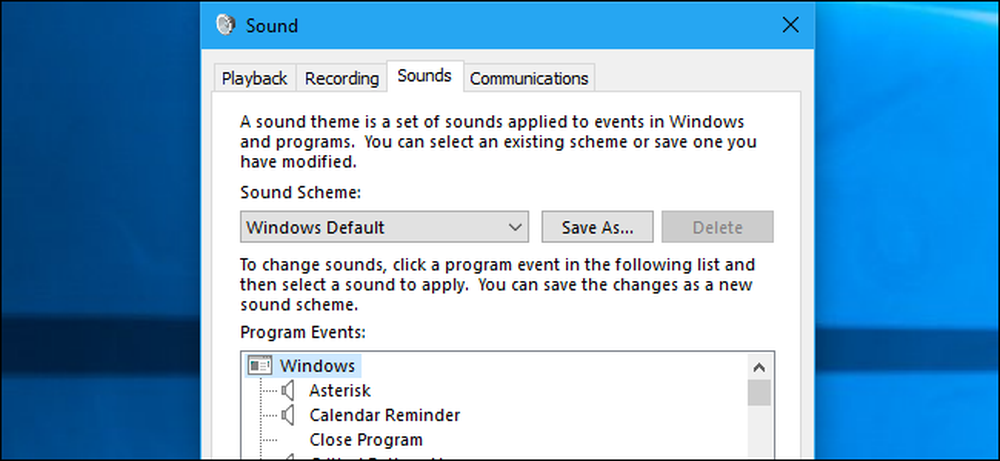
Windows gibt regelmäßig einen Startup-Sound und andere Soundeffekte wieder, und diese können unangenehm werden. Sie sind besonders ärgerlich unter Windows 7, wo Windows bei jedem Ordnerwechsel in Windows Explorer ein Klickgeräusch wiedergibt. Sie können sie ganz deaktivieren oder sogar benutzerdefinierte Soundeffekte einstellen, wenn Sie dies vorziehen.
So deaktivieren Sie alle Soundeffekte
Klicken Sie mit der rechten Maustaste auf das Lautsprechersymbol in der Taskleiste und wählen Sie „Sounds“, um das Soundsteuerungsfeld zu öffnen. Sie können auch einfach zu Systemsteuerung> Hardware und Sound> Sound navigieren.

Klicken Sie auf der Registerkarte Sounds auf das Feld "Sound Scheme" und wählen Sie "No Sounds", um die Soundeffekte vollständig zu deaktivieren. Wenn Sie auch den Ton deaktivieren möchten, der bei der Anmeldung bei Windows angezeigt wird, deaktivieren Sie das Kontrollkästchen "Windows-Startsound wiedergeben".
Sie können auch die Soundeffekte für bestimmte Ereignisse deaktivieren. Beispielsweise möchten Sie möglicherweise die Benachrichtigungseffekte deaktivieren, während der Effekt „Kritischer Batteriealarm“ aktiviert bleibt. Wählen Sie dazu einen Soundeffekt in der Liste aus, klicken Sie auf das Feld „Sound“ unten im Fenster und klicken Sie auf „(Kein)“..
Klicken Sie auf "OK", um Ihre Änderungen zu speichern, wenn Sie fertig sind. Sie können hier jederzeit zurückkehren und das Soundschema auf „Windows-Standard“ zurücksetzen, um die Standard-Soundeffekte wiederherzustellen.

So deaktivieren Sie den Windows Explorer Klicken Sie auf Sound
Wenn Sie Windows 7 verwenden, sind Sie möglicherweise besonders ärgerlich über den Soundeffekt, wenn Sie zu einem neuen Ordner in Windows Explorer navigieren. Dieser spezielle Soundeffekt ist in Windows 10 standardmäßig deaktiviert, und das aus gutem Grund.
Um nur diesen Ton zu deaktivieren, scrollen Sie in der Liste nach unten und wählen Sie den Soundeffekt „Start Navigation“. Klicken Sie auf das Kästchen "Sounds" am unteren Rand des Fensters und wählen Sie "(Keine)". Klicken Sie auf "OK", um Ihre Änderungen zu speichern.

Anpassen von Soundeffekten
Wenn Sie die Sounds stattdessen mögen, können Sie sie hier anpassen. Wählen Sie ein Ereignis aus und verwenden Sie das Feld „Sounds“, um eine Sounddatei dafür auszuwählen. Sie können auf „Test“ klicken, um eine Vorschau der verschiedenen Soundeffekte hier zu hören.
Um eine benutzerdefinierte Sounddatei zu verwenden, klicken Sie auf die Schaltfläche "Durchsuchen". Ihre benutzerdefinierte Soundeffektdatei muss im WAV-Dateiformat vorliegen.
Um Ihre Einstellungen als Soundschema zu speichern, klicken Sie oben im Fenster auf die Schaltfläche "Speichern unter" und geben Sie einen Namen ein. Sie können dann in Zukunft hier Ihr gespeichertes Klangschema aus der Liste auswählen.

Warum werden Sounds immer wieder eingeschaltet??
Möglicherweise stellen Sie fest, dass Soundeffekte automatisch wieder aktiviert werden, wenn Sie Ihren Desktop anpassen. Dies tritt auf, wenn Sie Ihr Desktopdesign unter Verwendung der alten Systemsteuerungsoberfläche unter Windows 7 oder der neuen Einstellungsoberfläche unter Windows 10 ändern. Dies liegt daran, dass Desktopdesigns Soundschemata sowie Hintergrundbilder, Farben und Mauszeigerdesigns von Desktops enthalten können. Die meisten Designs geben jedoch nur das Soundschema „Windows-Standard“ an und aktivieren es wieder, wenn Sie es deaktiviert haben.
Nachdem Sie zu einem neuen Thema gewechselt haben, müssen Sie zum Sounds-Fenster zurückkehren, um die Soundeffekte zu deaktivieren, wenn Sie sie nicht hören möchten.

Wenn Sie die Systemklangeinstellungen ändern, werden sie in einigen, jedoch nicht in allen Desktop-Anwendungen deaktiviert. Wenn eine Anwendung Soundeffekte auch dann wiedergibt, nachdem Sie sie im Bedienfeld Sounds deaktiviert haben, müssen Sie die Soundeffekte im Einstellungsfenster der jeweiligen Anwendung deaktivieren.




